提供最新win7旗舰版、win10专业版、win11正式版系统下载
专题 |
时间:2019-04-16 22:34:45 来源:www.win7qijian.com 作者:系统玩家
随着越来越多的用户使用到网络进行聊天的设置,电脑的麦克风使用的频率也变得高了起来,有的用户在进行麦克风音量查看的时候,发现麦克风的音量并不是需要的,因此用户表示需要进行调节,那么win7在哪里调节麦克风的音量呢?
1、打开桌面状态栏的音量的录音设备,切换到录制界面,选中麦克风的属性。
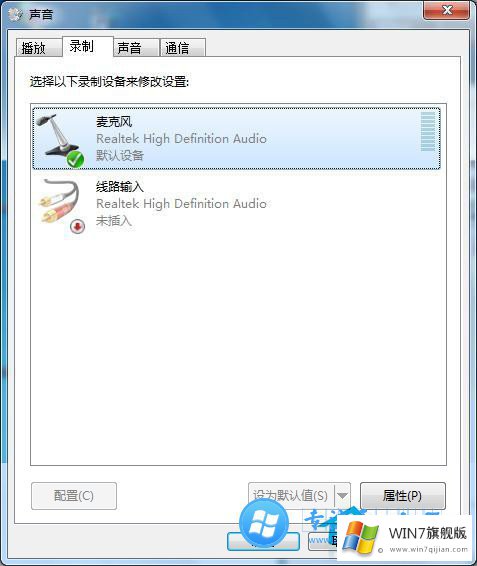
2、win7在哪里调节麦克风的音量?跳转到级别级界面,通过滑动滑块进行麦克风音量的设置,确定保存。
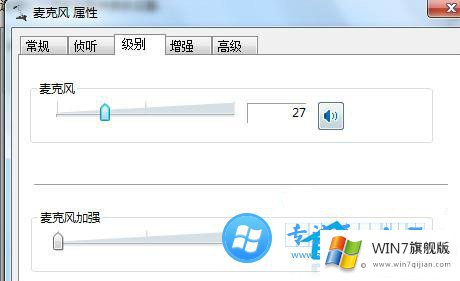
这样设置完成之后进行麦克风音量的测试,能够发现音量满足用户的需求,有的用户表示不知道win7在哪里调节麦克风的音量,可以通过音量的图标打开录制的设置,进行调节麦克风的音量设置。
上一篇:win7怎么调试声卡
下一篇:Win7系统网页崩溃怎么解决